Z różnych powodów użytkownicy mogą przepływać z jednej przeglądarki do drugiej ze względu na interesujące funkcje, które się pojawiły, lub z powodu różnych usterek. W każdym przypadku bardzo pożądane jest przeniesienie wszystkich haseł, aby nie trzeba było ich pamiętać i ponownie autoryzować w usługach. Yandex.Browser jest pod wieloma względami dobrą przeglądarką internetową, ale jej kompatybilność z resztą pozostawia wiele do życzenia. Ponieważ niemożliwe jest przeniesienie wszystkich haseł z Yandex.Browser za pomocą jednego kliknięcia, musisz użyć alternatywnych opcji.
Czy możliwe jest przesyłanie haseł z Yandex.Browser do Google Chrome
Programiści Yandex.Browser nie są szczególnie skłonni do utraty odbiorców , więc często nakładają się na wszystkie dostępne sposoby nawigacji z przeglądarki.
W tej chwili możliwe jest importowanie danych z Yandex.Browser za pomocą jednego kliknięcia tylko w przeglądarce Opera.
Chrome, prawdopodobnie, celowo programiści zignorowali, mimo że jest używany przez znacznie więcej osób.
Mimo to transfer jest nadal możliwy. Musisz jednak albo wejść w interakcję z plikami, przenosząc ich katalog Yandex.Browser do Chrome (ponieważ są one oparte na wspólnym silniku, a zatem są kompatybilne), albo użyć rozszerzeń innych firm, które mogą zapamiętać hasła, a następnie przesłać je do osobnego pliku, który można "nakarmić" Chrome.
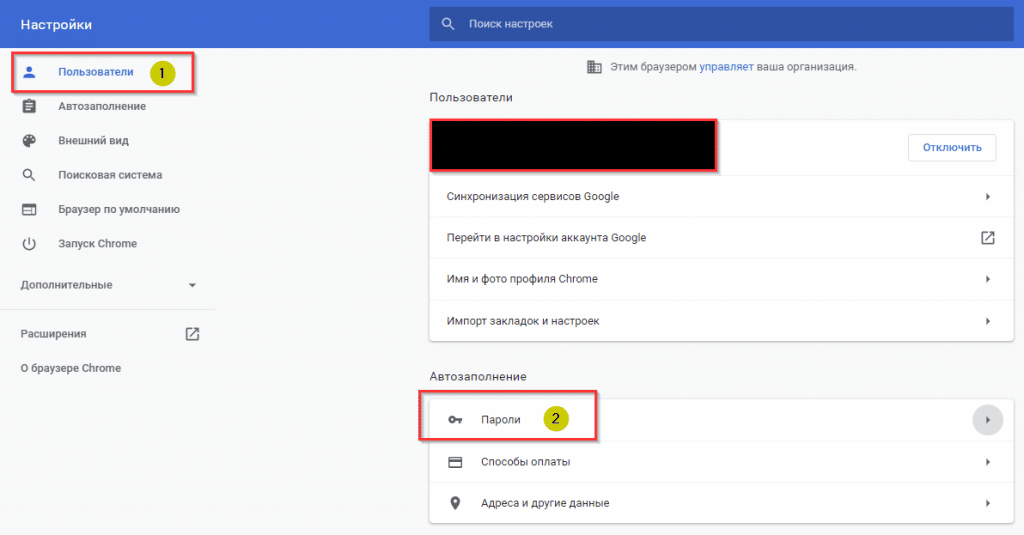
Procedura
Istnieją dwa główne sposoby przesyłania haseł z przeglądarki Yandex do Chrome. Wystarczy postępować zgodnie z instrukcjami, aby wszystko poszło dobrze.
Automatyczny import
Niestety, programiści nie zapewnili normalnej funkcjonalności przesyłania haseł jednym kliknięciem. Wcześniej taka funkcja istniała. Jednak polityka firmy jest przekierowywana na maksymalne utrzymanie odbiorców, nawet jeśli wymaga to rezygnacji z niektórych funkcji. W rezultacie niemożliwe stało się wyeksportowanie pliku z hasłami, w przeciwieństwie do niektórych innych przeglądarek internetowych.
Teraz pozostaje tylko ręcznie przenieść niezbędne zakładki, hasła i inne informacje.
Ręczna migracja haseł
Tutaj użytkownik otrzymuje dwie opcje: rozszerzenie i kopiowanie plików z późniejszą zmianą nazwy. Oba wymagają czasu. Ponieważ najłatwiej jest przesyłać zakładki i hasła za pomocą oprogramowania innych firm, to oni powinni być używani w pierwszej kolejności. Sami programiści kiedyś polecili rozszerzenie "LastPass" – pozwala ono niezawodnie zapisywać wszystkie hasła w chmurze. Aby zainstalować, będziesz potrzebować:
- Zaloguj się do Yandex.Browser.
- Otwórz menu.
- Zaloguj się do Dodatki.
- Znajdź ostatnie przejście na liście.
- Kliknij przycisk "Zainstaluj".
- Na stronie, która zostanie otwarta, kliknij ponownie przycisk instalacji.
- Kliknij ikonę rozszerzenia. Pojawi się po prawej stronie paska adresu.
- Kliknij przycisk "Utwórz konto" lub Utwórz konto.
- Postępuj zgodnie z instrukcjami wyświetlanymi na ekranie.
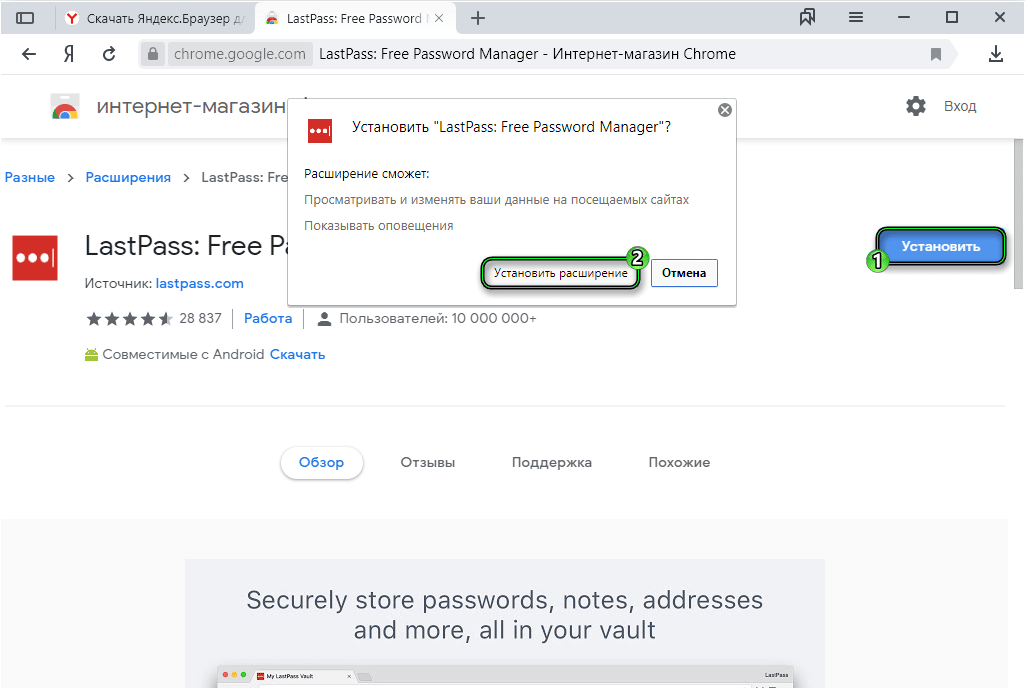
Po zakończeniu rejestracji użytkownik będzie mógł ręcznie dodać niezbędne hasła i dane logowania do różnych usług. Najpierw musisz wylogować się z kont na wszystkich stronach, a następnie zalogować się tam ponownie. Za każdym razem, gdy rozszerzenie prosi o zapisanie danych, należy odpowiedzieć twierdząco.
Aby przesłać hasła do Google Chrome za pomocą rozszerzenia, po prostu zainstaluj je tam, a następnie zaloguj się. LastPass obsługuje również możliwość przesyłania haseł do pliku CSV.
Ale należy obchodzić się z nim ostrożnie – informacje w nim zawarte nie są zaszyfrowane i mogą zostać przechwycone przez intruzów.
Możesz także przesyłać hasła bezpośrednio do Google Chrome, upuszczając plik danych logowania z folderu I.Browser do folderu Google Chrome. Aby to zrobić, będziesz potrzebować:
- Naciśnij win+R.
- Wpisz %appdata%.
- Przejdź do folderu Lokalna → Yandex → Yandex Browser → Dane użytkownika → Domyślne.
Jeśli folder nie jest widoczny, musisz otworzyć kartę "Widok" i zaznaczyć pole "Ukryte elementy".
- Skopiuj plik danych logowania. Aby zapobiec odpływowi użytkowników, programiści czasami zmieniają nazwę pliku, na przykład na dane logowania. Jego konkretna lokalizacja również może się zmienić – warto skorzystać z wyszukiwarki.
- Otwórz Google → Chrome → Default.
- Wstaw plik.
- Zmień jego nazwę na Dane logowania (w formacie chrome).
- Uruchom Google Chrome, aby sprawdzić.
Można również utworzyć osobny profil. W folderze Chrome pojawi się jako Profil 1. Tam musisz skopiować dane logowania. Po uruchomieniu Chrome automatycznie pobierze nowe informacje.
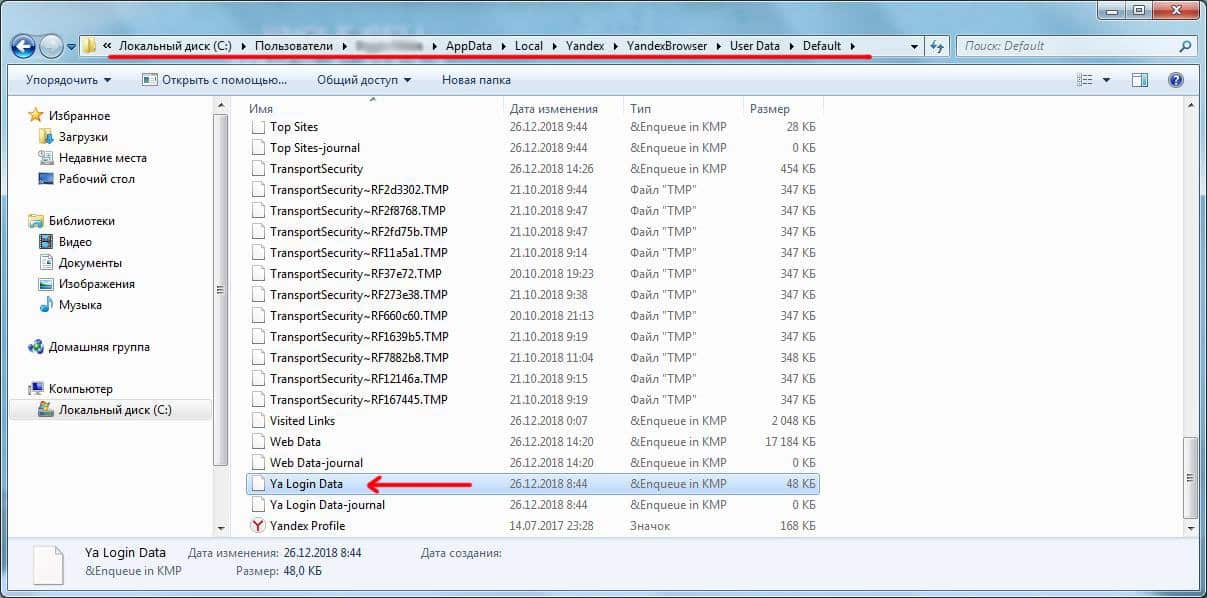
Aby wyłączyć automatyczne importowanie ustawień:
Ponieważ programiści nie wprowadzili funkcji automatycznego importu ustawień, nie można jej anulować, po prostu nie istnieje. Użytkownicy mają dostęp tylko do jednorazowych opcji, w których dane muszą być przesyłane ręcznie. Taka taktyka nie jest bynajmniej nowa – na przykład Opera nie ma również funkcji automatycznego importowania haseł i historii do Chrome.







